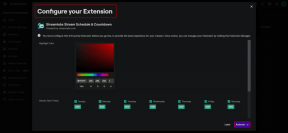Как подключить Samsung Galaxy Buds Pro к iPhone, ноутбуку и MacBook
Разное / / November 29, 2021
В Samsung Galaxy Buds Pro Наушники - это новейшие беспроводные наушники от компании Samsung. На этот раз Samsung снабдил эти наушники отличным набором функций, включая пространственный звук и шумоподавление. А такие функции, как обнаружение шума, добавляют удобства, поскольку автоматически переключаются между окружающим шумом и шумоподавлением. Самое приятное то, что его так же просто и легко подключать к телефонам Samsung Galaxy, как и к другим телефонам Android, iPhone или даже ноутбукам Mac.

Да, вы правильно прочитали. Эта пара беспроводных наушников также может работать как пара обычных наушников. Так что, хотите ли вы подключить их к ноутбуку с Windows или iPhone, это выполнимо. Единственным недостатком является то, что вы теряете некоторые функции при подключении к другим устройствам.
Итак, если вы готовы, давайте посмотрим, как подключить беспроводные наушники Samsung к устройствам, отличным от смартфонов. Но сначала,
- Разбуди свой Наушники Galaxy Buds Pro в этих крутых чехлах и крышках
- Хотите защитить свой смартфон Galaxy S21? Вот лучшие защитные чехлы, которые вы можете купить.
1. Как связать Galaxy Buds Pro с iPhone
Шаг 1: Если вы уже подключили наушники к другому устройству, перед продолжением лучше перезагрузить наушники. Для этого нажмите и удерживайте сенсорные панели, пока не услышите серию звуковых сигналов.
Шаг 2: Затем откройте меню Bluetooth на вашем iPhone через Центр управления. Если наушники находятся в режиме сопряжения, они появятся в списке устройств.


Просто нажмите, чтобы выбрать, и все.
За и против
Хотя все предыдущие Galaxy Buds позволяют подключаться к Apple iPhone с помощью приложения iOS Buds, Galaxy Buds Pro не поддерживает эту функцию. Вместо сопряжения через приложение вы воспользуетесь обычными способами подключения беспроводных наушников через Bluetooth.
Это означает, что вы упустите такие функции, как окружающий шум, настройку тачпада и другие.
Также на Guiding Tech
2. Как подключить Galaxy Buds Pro к ПК или настольному компьютеру с Windows
Шаг 1: На ПК или ноутбуке с Windows 10 нажмите одновременно клавиши Windows + I, чтобы открыть Настройки. Найдите Устройство> Bluetooth и другие устройства и нажмите Добавить Bluetooth и другие устройства> Bluetooth, чтобы начать сканирование.

Если наушники Buds Pro находятся поблизости, они будут отображаться при сканировании. После этого все, что вам нужно сделать, это нажать «Подключиться», чтобы завершить процесс сопряжения.

Однако, если вкладыши Galaxy Buds Pro не отображаются при первом сканировании, обязательно сделайте пометку, чтобы наушники оставались в покое, прежде чем пытаться соединить их снова. Для этого наденьте Galaxy Buds Pro, нажмите и удерживайте сенсорные панели, пока не услышите серию звуковых сигналов.
За и против
Если на вашем ноутбуке установлена более новая карта Bluetooth, Windows 10 также позволит вам включить Microsoft Swift Pair.

Если этот параметр включен, ноутбук предоставит вам возможность подключаться к ранее подключенным устройствам Bluetooth, таким как наушники и наушники, даже если они отключены или не сопряжены.

Во-вторых, Samsung Buds Pro по-прежнему дает вам возможность играть с тачпадами. Например, одно нажатие будет воспроизводить / приостанавливать песни, а двойное нажатие пропускает песни.
А вот и самое интересное. Почки переключатся на ANC, если вы долго нажимаете и удерживаете тачпад. Круто, правда?
3. Как связать Galaxy Buds Pro с Mac
Шаг 1: Откройте Центр поддержки на вашем Mac (верхний правый угол) и выберите в меню Bluetooth> Настройки Bluetooth. Опять же, вам нужно держать бутоны близко к вашему Mac.

Если наушники находятся в режиме сопряжения, они будут отображаться в разделе «Устройства». Нажмите на кнопку «Подключить», и все.

Как и в ноутбуках с Windows 10, вы сможете использовать все три действия сенсорной панели. Поэтому, если вы слышите кто-то зовет, пока вы слушаете свой любимые песни на Spotify, вам нужно нажать на нее один раз, чтобы приостановить песню. Круто, правда?
Также на Guiding Tech
Бонус: как связать Galaxy Buds Pro со смартфоном Samsung
Теперь, если у вас есть умные часы Samsung, такие как Galaxy Watch 3 или Galaxy Active 2, вы также можете подключить наушники к часам. Одним из основных преимуществ является то, что вы можете оставить свой телефон дома, когда выходите на пробежку или гуляет, и продолжаете слушать музыку. Тебе следует скачать пару плейлистов Spotify или добавьте несколько офлайн-песен.
Звучит захватывающе, правда?
Давайте посмотрим, как связать Galaxy Buds Pro с умными часами Samsung.
Шаг 1: Перейдите в «Настройки»> «Соединение»> «Bluetooth» на часах.


После этого выберите Bluetooth-аудио.
Шаг 2: Нажмите «Сканировать», и в меню появятся бутоны. Все, что вам нужно сделать, это подключиться.
Затем перейдите к виджету «Музыка» на часах и воспроизведите свои любимые песни. Просто не забудьте переключить крошечный значок смартфона, чтобы перейти в режим часов.
Также на Guiding Tech
Привет, универсальность
Помимо шикарного внешнего вида, Samsung Galaxy Buds также может воспроизводить приятный вокал. По сравнению со своими предшественниками они намного лучше подходят по комфорту и удобству. Они остаются на крючке и позволяют вам заниматься своими делами, не отвлекаясь.